文章详情页
Win10更新21H1后任务栏图标全部消失怎么办?
浏览:117日期:2022-07-27 15:06:28
微软已经向全球用户推送Win10 21H1版本,但是有很多的用户反应在更新21H1后,右下方任务栏消失(任务栏放在屏幕下方或者上方会消失,移动到屏幕左边或右边显示正常),重启电脑可以解决,但使用一段时间后会再次出现,小编调试发现和微软推送的6月份更新—KB5003637有关,卸载更新重启电脑后恢复正常。下面来看详细的操作步骤吧!

操作步骤:
卸载更新的微软补丁KB5003637并重启电脑解决。
方法一:使用Win10系统补丁卸载工具卸载补丁
先下载补丁卸载工具,鼠标双击运行该工具 --》 点击“是”--》 “输入纯数字的补丁号,点击卸载”--》 “确认卸载”--》 “点击是”--》 “重启或者稍后重启”--》“卸载完成,点击确认”。
方法二:去更新历史记录里面手动
开机进桌面,鼠标点击“开始”-- 》 “设置”-- 》 “更新和安全”--》 “Windows 更新”--》 “查看更新历史记录”--》 “卸载更新”--》“找到补丁KB5003637”》选中鼠标右击卸载》卸载完成重启电脑。
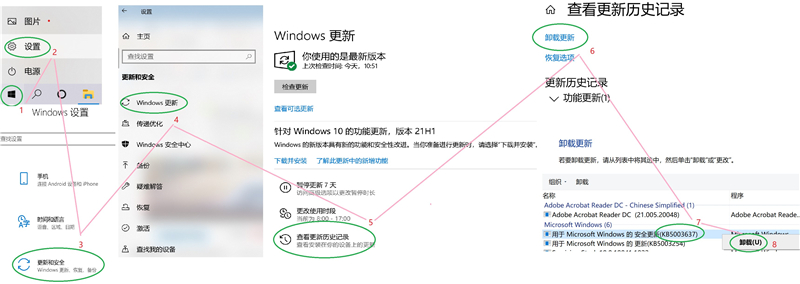
相关文章:
1. Windows两台电脑怎么连接?MAC两台电脑网线直连共享设置方法2. Win10收不到更新推送怎么办?3. Windows11桌面任务栏置顶方法介绍4. Win10无法升级至Win11出现"0x80070002"错误提示怎么办?5. Win7系统防火墙怎么关闭?Win7关闭防火墙方法6. Win10键盘锁住了无法打字怎么办?7. Win10电脑更新系统之后变得非常慢怎么解决?8. Win8系统iTunes无法连接iPhone怎么解决?9. win7系统IE不见了是什么原因?解决win7系统IE不见了技巧分享10. 基于 Ubuntu 20.04 LTS,KDE neon 20221222 版本发布
排行榜

 网公网安备
网公网安备